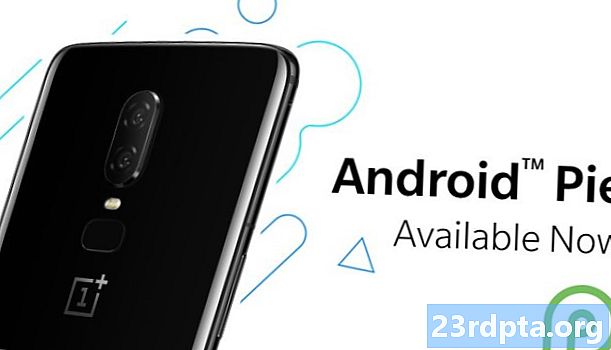![[DELL] 게임 / 작업 중에 빠르게 스크린샷을 찍는 방법!](https://i.ytimg.com/vi/ETWu3zrXrZY/hqdefault.jpg)
콘텐츠
- 키보드로 크롬 북에서 스크린 샷 찍기
- 태블릿 모드에서 크롬 북 스크린 샷 만들기
- 스타일러스로 크롬 북 스크린 샷 찍기
- Chrome 확장 프로그램을 사용하여 크롬 북 스크린 샷 찍기
- 크롬 북 스크린 샷에 액세스
- 구매자 가이드 : 크롬 북이란 무엇이며 어떻게 할 수 있습니까?

때때로 컴퓨터 화면에 무엇이 있는지 설명하는 것은 번거롭지 만,보고있는 것을 보려면 다른 사람들이 필요합니다. “표시, 말하지 말라”는 많은 것들에 대한 황금률입니다. 운 좋게도 간단히 스크린 샷을 찍고 그룹 이미지, 이메일 또는 소셜 미디어에서 쉽게 공유 할 수있는 화면 이미지를 생성하면 쉽게 할 수 있습니다.
모든 장치에는 스크린 샷을 얻기위한 자체 제어 기능이 있습니다. Android 기기에서 일반적인 콤보는 볼륨 작게와 전원 버튼을 동시에 누르는 것입니다. iOS에서는 홈 및 전원 버튼으로 트릭을 수행합니다. Mac 컴퓨터에서는 명령> Shift> 4 (한 번에) 십자선 아이콘을 열고 원하는 샷을 드래그합니다.명령> Shift> 3 또한 선택이 아닌 전체 화면의 스크린 샷을 만듭니다.
크롬 북에서 스크린 샷을 얻는 방법은 무엇입니까? 방법을 알면 간단하므로 아래 지침을 살펴보십시오.
키보드로 크롬 북에서 스크린 샷 찍기

전체 화면을 크롬 북 스크린 샷으로 캡처하려면 키보드로 이동하여Ctrl> 창 스위치 열쇠를 가지고 있습니다. 화면 일부의 스크린 샷을 원한다면 키보드로 이동하여Ctrl> Shift> 창 스위치, 필요한 화면 일부 위로 십자선 아이콘을 드래그합니다.
외부 키보드를 사용하는 경우 약간 다른 것이 필요합니다. 을 클릭하고 싶을 것입니다Ctrl> F5 키 또는Ctrl> Shift> F5 키동일한 Chromebook 스크린 샷 효과에 대해
태블릿 모드에서 크롬 북 스크린 샷 만들기

점점 더 많은 크롬 북이 2-in-1 장치로 설계되어 디스플레이를 약 360도 뒤집거나 하드웨어 키보드에서 디스플레이를 완전히 분리 할 수 있습니다. 그런 다음 대형 터치 스크린 태블릿 인 것처럼 디스플레이를 사용할 수 있습니다 (디스플레이가 터치 스크린 모델 인 경우).
이런 방식으로 키보드를 사용하여 스크린 샷을 찍는 것은 약간 고통스럽기 때문에 태블릿 모드에서 크롬 북에서이 작업을 수행하려면 힘 과 볼륨 감소 이 작업을 수행하려면 버튼을 동시에 누르십시오. 전체 디스플레이의 스크린 샷이 생성되므로 나중에이 작업을 처리해야하는 경우 일부 편집 도구를 사용하여 이미지를 자르십시오.
스타일러스로 크롬 북 스크린 샷 찍기
점점 더 많은 크롬 북에 Google Pixelbook, HP Chromebook x2, Samsung Chromebook Pro 및 Samsung Chromebook Plus와 같은 스타일러스가 포함되어 있습니다. 크롬 북에 터치 스크린 스타일러스가있는 경우 화면을 탭하면 키보드 나 사이드 버튼을 사용하지 않고도 펜으로 스크린 샷을 찍을 수있는 메뉴가 나타납니다.
크롬 북 스타일러스 메뉴에서 스크린 샷에 대한 두 가지 선택 사항이 있습니다. 하나는 간단합니다. 그냥 캡처 화면 전체 화면의 스크린 샷을 찍을 수 있습니다. 다른 하나는 조금 더 복잡합니다. 당신은 캡처 지역 스타일러스 메뉴의 옵션을 사용하여 부분 스크린 샷을 만듭니다. 해당 옵션이 적용되면 원하는 화면 부분의 스타일러스를 길게 누른 다음 끌어서 원하는 디스플레이 섹션을 가져옵니다. 스타일러스가 완료되면 스크린에서 스타일러스를 꺼내면 스크린 샷이 생성됩니다.
Chrome 확장 프로그램을 사용하여 크롬 북 스크린 샷 찍기
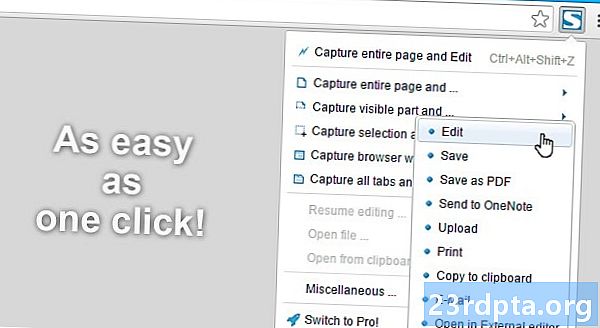
Chrome 확장 프로그램은 Chrome OS 및 / 또는 Chrome 웹 브라우저를 새롭고 더 나은 방법으로 사용할 수 있도록 설계되었습니다. 전체 또는 선택한 스크린 샷을 찍을 수있는 수많은 Chrome 확장 프로그램이 있다는 사실을 알고도 놀랍지 않습니다. 다음은 Chrome 스토어에서 제공되는 일부 확장 프로그램의 목록입니다.
- 파이어 샷
- 님 버스 스크린 샷
- 라이트 샷
- 클립
- 블 립샷
크롬 북 스크린 샷에 액세스
크롬 북에서 스크린 샷을 찍으면 실제로 스크린 샷을 찍었 음을 알리는 알림 창이 나타납니다.
촬영 한 크롬 북 스크린 샷에 액세스하고 싶은 이유는 무엇입니까? 아주 간단합니다. 두 가지 옵션이 있습니다.
먼저 스크린 샷을 찍을 때 표시되는 알림 팝업에서 크롬 북 스크린 샷을 바로여십시오.
둘째, 창을 닫았거나 놓친 경우 클릭 할 가능성이 여전히 있습니다. 다운로드 폴더로 이동하면 앱 런처를 열고 "파일"을 클릭하여 액세스 할 수 있습니다.

그게 다야!
크롬 북에서 스크린 샷을 찍는 것은 매우 쉬운 과정처럼 보이지만 실제로는 간단합니다. 크롬 북 화면에서 공유 할 가치가있는 모든 것을 공유하십시오.
아래 의견에서 문제가 발생하면 알려주십시오!
구매자 가이드 : 크롬 북이란 무엇이며 어떻게 할 수 있습니까?
- 크롬 북에서 VPN을 설정하는 방법
- 크롬 북에 Kodi를 설치하는 방법
- Chromebook을 수동으로 업데이트하는 방법
- 크롬 북을 재설정하는 방법
- 크롬 북을 마우스 오른쪽 버튼으로 클릭하는 방법
- 크롬 북에서 Skype를 사용하는 방법
- 크롬 북에 인쇄하는 방법